йҖҡиЁій–Ӣе§ӢгҒҫгҒ§гҒ®жөҒгӮҢ
йҖҡиЁігӮөгғјгғ“гӮ№й–Ӣе§ӢгҒҫгҒ§гҒ®жөҒгӮҢгӮ’иӘ¬жҳҺгҒ„гҒҹгҒ—гҒҫгҒҷгҖӮ
гҒҜгҒҳгӮҒгҒ«
еҝ…иҰҒгҒӘгӮӮгҒ®
YOYAQпјҲдәҲиЁіпјүгҒ«еҝ…иҰҒгҒӘгӮӮгҒ®гҒҜгҒҹгҒЈгҒҹгҒ“гӮҢгҒ гҒ‘гҖӮ
гғ‘гӮҪгӮігғі
гӮӨгғігӮҝгғјгғҚгғғгғҲ
Zoom
гӮ«гғЎгғ©гғ»гғҳгғғгғүгӮ»гғғгғҲ
Step 1 гғҰгғјгӮ¶гғјзҷ»йҢІ
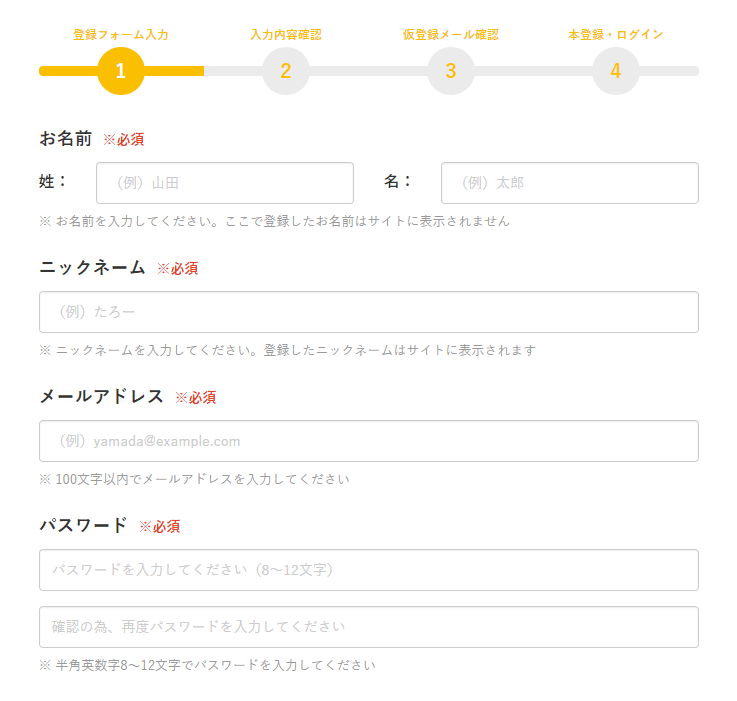
1. ж–°иҰҸгғҰгғјгӮ¶гғјзҷ»йҢІгғҡгғјгӮёгҒ§жғ…е ұе…ҘеҠӣ
ж–°иҰҸгғҰгғјгӮ¶гғјзҷ»йҢІгғҡгғјгӮёгҒӢгӮүгҖҒ姓еҗҚгҖҒгғӢгғғгӮҜгғҚгғјгғ гҖҒгғЎгғјгғ«гӮўгғүгғ¬гӮ№гҖҒгғ‘гӮ№гғҜгғјгғүгӮ’е…ҘеҠӣгҒ—гҒҰзҷ»йҢІгғңгӮҝгғігӮ’гӮҜгғӘгғғгӮҜгҒ—гҒҰгҒҸгҒ гҒ•гҒ„гҖӮе…ҘеҠӣгҒ„гҒҹгҒ гҒ„гҒҹгғЎгғјгғ«гӮўгғүгғ¬гӮ№е®ӣгҒҰгҒ«гҖҒзўәиӘҚгҒ®гғЎгғјгғ«гҒҢеұҠгҒҚгҒҫгҒҷгҖӮгғЎгғјгғ«жң¬ж–ҮгҒ«иЁҳијүгҒ•гӮҢгҒҰгҒ„гӮӢзўәиӘҚURLгӮ’гӮҜгғӘгғғгӮҜгҒҷгӮӢгҒЁгҖҒгғҰгғјгӮ¶гғјзҷ»йҢІгҒҢе®ҢдәҶгҒ—гҒҫгҒҷгҖӮ
2. гғһгӮӨгғҡгғјгӮёгҒ«гғӯгӮ°гӮӨгғі
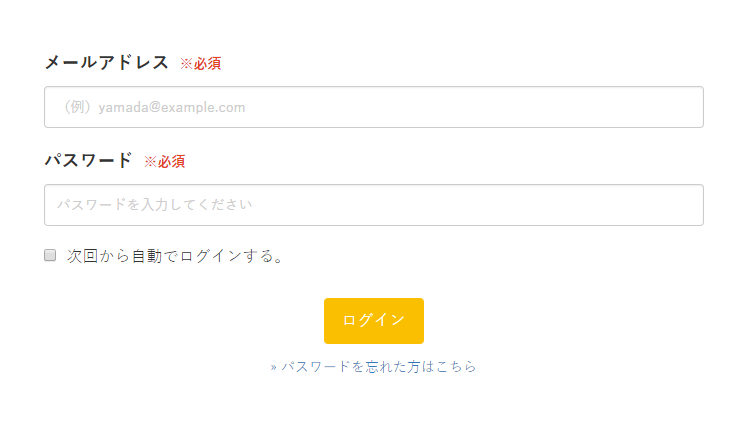
гғҰгғјгӮ¶гғјзҷ»йҢІгҒҢе®ҢдәҶгҒ—гҒҹгӮүгҖҒгғҰгғјгӮ¶гғјгғӯгӮ°гӮӨгғігғҡгғјгӮёгҒӢгӮүгғһгӮӨгғҡгғјгӮёгҒ«гғӯгӮ°гӮӨгғігӮ’гҒ—гҒҫгҒ—гӮҮгҒҶпјҒгғӯгӮ°гӮӨгғігӮ’гҒҷгӮӢгҒЁгҖҒйҒӢе–¶дәӢеӢҷеұҖгҒӢгӮүгҒ®гҒҠзҹҘгӮүгҒӣгҒӘгҒ©гҒҢиЎЁзӨәгҒ•гӮҢгҒҫгҒҷгҖӮгҒ“гҒЎгӮүгҒҜж—ҘгҖ…жғ…е ұгҒҢжӣҙж–°гҒ•гӮҢгӮӢгҒ®гҒ§гҖҒе®ҡжңҹзҡ„гҒ«гҒ”зўәиӘҚгҒҸгҒ гҒ•гҒ„гҖӮ

3. гғ—гғӯгғ•гӮЈгғјгғ«зҷ»йҢІ
гғӯгӮ°гӮӨгғігӮ’гҒ—гҒҹгӮүгҖҒгҒҫгҒҡеҲқгӮҒгҒ«гғ—гғӯгғ•гӮЈгғјгғ«зҷ»йҢІз”»йқўгҒҢиЎЁзӨәгҒ•гӮҢгӮӢгҒ®гҒ§гҒӮгҒӘгҒҹгҒ®жғ…е ұгӮ’зҷ»йҢІгҒ—гҒҰгҒҸгҒ гҒ•гҒ„гҖӮгғ—гғӯгғ•гӮЈгғјгғ«жғ…е ұгҒҢжңӘзҷ»йҢІгҒ гҒЁгҖҒйҖҡиЁігҒ®дәҲзҙ„гҒҢеҮәжқҘгҒҫгҒӣгӮ“гҖӮгҒ”зҷ»йҢІгҒ„гҒҹгҒ гҒҸеҶ…е®№гҒҜгҖҒйҖҡиЁігҒ®йҡӣгҒ«йҖҡиЁіиҖ…гҒҢеҸӮиҖғгҒ«гҒҷгӮӢжғ…е ұгҒЁгҒӘгӮҠгҒҫгҒҷгҖӮйҖҡиЁігҒ®е“ҒиіӘгӮ’е°‘гҒ—гҒ§гӮӮй«ҳгӮҒгӮӢгҒҹгӮҒгҒ«гӮӮгҖҒгҒңгҒІгҒҹгҒҸгҒ•гӮ“гҒ®жғ…е ұгӮ’гҒ”зҷ»йҢІгҒҸгҒ гҒ•гҒ„гҖӮ
Step 2 дәҲзҙ„
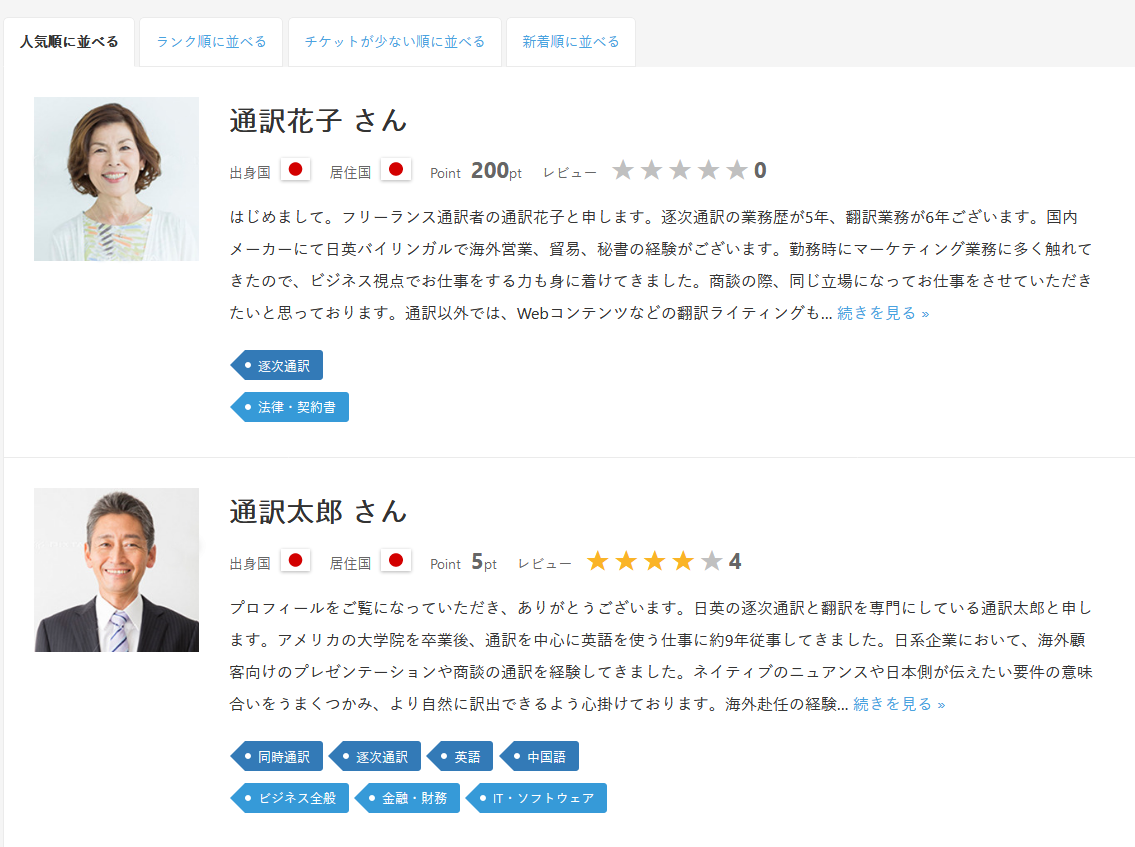
1. йҖҡиЁіиҖ…гҒӢгӮүдәҲзҙ„
йҖҡиЁіиҖ…гҒҜзөҢйЁ“иұҠеҜҢгҒ§гҖҒе№…еәғгҒ„гғҗгғғгӮҜгӮ°гғ©гӮҰгғігғүгӮ’жҢҒгҒЈгҒҹж–№гҒҢгҒҹгҒҸгҒ•гӮ“зҷ»йҢІгҒ•гӮҢгҒҰгҒ„гҒҫгҒҷгҖӮ йҖҡиЁіиҖ…гҒӢгӮүдәҲзҙ„гӮ’гӮҜгғӘгғғгӮҜгҒ—гҖҒзӣ®зҡ„гҒ«еҗҲгӮҸгҒӣгҒҰйҖҡиЁіиҖ…гӮ’йҒёгӮ“гҒ§гҒҝгҒҰгҒҸгҒ гҒ•гҒ„гҖӮ жӨңзҙўгӮҝгӮ°гҒ«гӮҲгӮӢзөһгӮҠиҫјгҒҝжӨңзҙўгӮ„гҒҠж°—гҒ«е…ҘгӮҠзҷ»йҢІгӮӮеҸҜиғҪгҒ§гҒҷгҖӮ
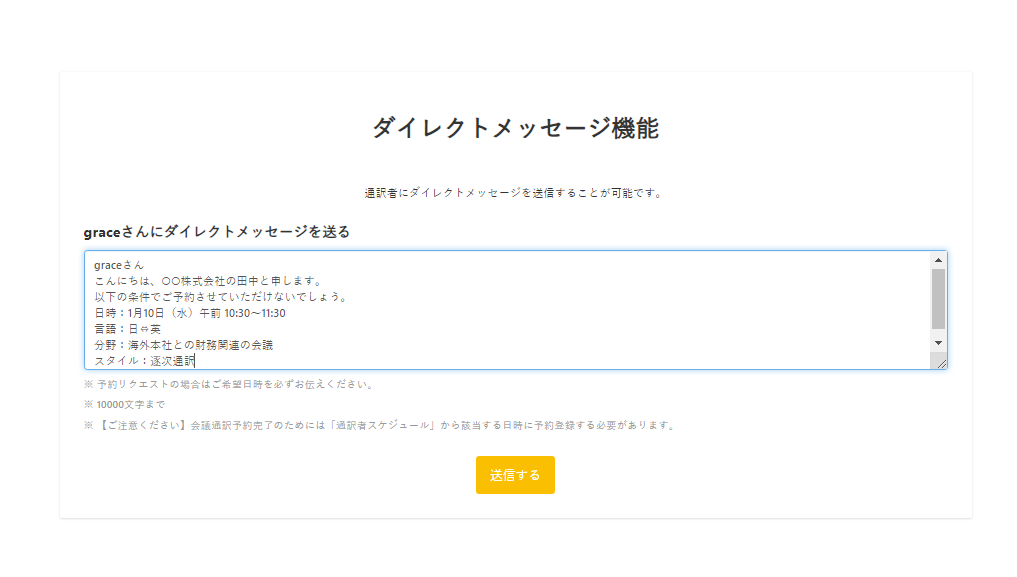
2. йҖҡиЁіиҖ…гҒ«гғҖгӮӨгғ¬гӮҜгғҲгғЎгғғгӮ»гғјгӮёгӮ’йҖҒдҝЎ
дјҡиӯ°гҒ®ж—ҘжҷӮгҖҒеҶ…е®№гҖҒиЁҖиӘһгғҡгӮўгҖҒйҖҡиЁігҒ®гӮ№гӮҝгӮӨгғ«пјҲйҖҗж¬Ў or еҗҢйҖҡпјүгҒӘгҒ©гҒ®жқЎд»¶гӮ’иЁҳијүгҒ®дёҠгҖҒйҖҡиЁіиҖ…гҒ«гғҖгӮӨгғ¬гӮҜгғҲгғЎгғғгӮ»гғјгӮёгӮ’гҒҠйҖҒгӮҠгҒҸгҒ гҒ•гҒ„гҖӮ еҜҫеҝңеҸҜиғҪгҒӘе ҙеҗҲгҒҜгҖҒйҖҡиЁіиҖ…гҒҢгғҖгӮӨгғ¬гӮҜгғҲгғЎгғғгӮ»гғјгӮёгҒ«иҝ”зӯ”гҒ„гҒҹгҒ—гҒҫгҒҷгҖӮгҒқгҒ®еҫҢгҖҒгӮ№гӮұгӮёгғҘгғјгғ«дёҠгҒ§дәҲзҙ„еҸҜиғҪгҒӘгӮігғһгӮ’й–Ӣж”ҫгҒ„гҒҹгҒ—гҒҫгҒҷгҖӮ
йҖҡиЁігҒҢжҸҗдҫӣгҒ•гӮҢгӮӢжҷӮй–“гғ»дј‘жҶ©жҷӮй–“гҒ®зӣ®е®ү
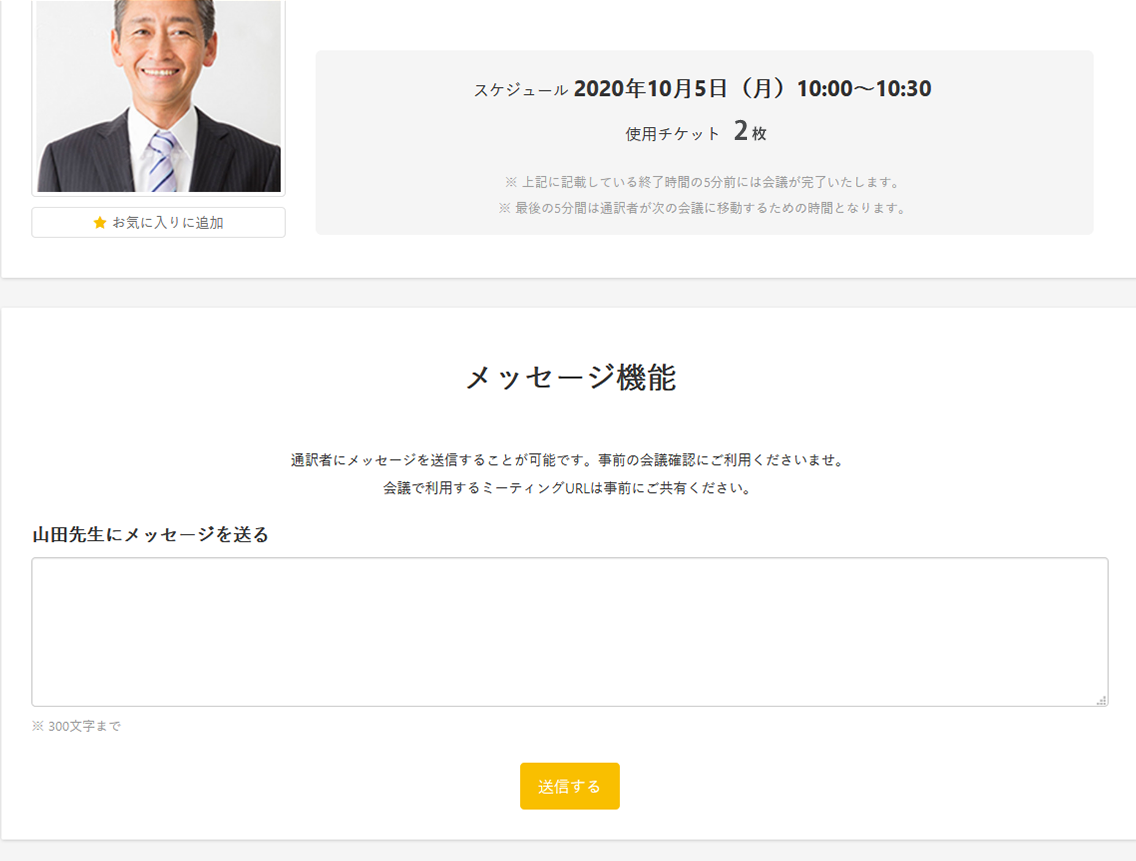
3. йҖҡиЁігӮөгғјгғ“гӮ№гӮ’дәҲзҙ„
йҖҡиЁігҒ®дәҲзҙ„гҒҢе®ҢдәҶгҒҷгӮӢгҒЁгҖҒгғЎгғјгғ«гҒҢеұҠгҒҚгҒҫгҒҷгҒ®гҒ§гҖҒгҒ”зўәиӘҚгҒҸгҒ гҒ•гҒ„гҖӮгҒҫгҒҹгҖҒдәҲзҙ„гӮ’гҒ—гҒҹйҖҡиЁіиҖ…гҒ«гҒҜгҖҒдәҲзҙ„и©ізҙ°гғҡгғјгӮёгӮҲгӮҠгҖҒгғЎгғғгӮ»гғјгӮёгӮ’йҖҒгӮӢгҒ“гҒЁгҒҢгҒ§гҒҚгҒҫгҒҷгҖӮ дәӢеүҚгҒ«дәҲгӮҒгҖҢгҒ©гҒҶгҒ„гҒЈгҒҹзӮ№гҒ«жіЁж„ҸгҒҷгҒ№гҒҚгҒӢгҖҚзӯүгҖҒйҖҒгӮӢгҒ“гҒЁгҒҢеҮәжқҘгӮӢгҒ®гҒ§гҒңгҒІгҒ”еҲ©з”ЁгҒҸгҒ гҒ•гҒ„гҖӮдәҲзҙ„гҒ®гҒҹгӮҒгҒ®гғҒгӮұгғғгғҲгҒҢи¶ігӮҠгҒӘгҒ„е ҙеҗҲгҒҜгҖҒгғҒгӮұгғғгғҲиіје…ҘгӮҲгӮҠгғҒгӮұгғғгғҲгӮ’иіје…ҘгҒҸгҒ гҒ•гҒ„гҖӮ йҖҡиЁіиҖ…гҒ®и©ізҙ°гғҡгғјгӮёгҒ«иЎЁзӨәгҒ•гӮҢгҒҰгҒ„гӮӢгӮ«гғ¬гғігғҖгғјгӮҲгӮҠгҖҒж—ҘжҷӮгӮ’йҒёжҠһгҒ—гҒҰдәҲзҙ„гҒҷгӮӢгҒ“гҒЁгӮӮеҸҜиғҪгҒ§гҒҷгҖӮ
- дәҲзҙ„гҒҜгҖҒй–Ӣе§ӢжҷӮй–“гҒ®24жҷӮй–“еүҚгҒҫгҒ§еҸҜиғҪгҒ§гҒҷ
- гӮӯгғЈгғігӮ»гғ«гҒҜгҖҒй–Ӣе§ӢжҷӮй–“гҒ®24жҷӮй–“еүҚгҒ§гҒӮгӮҢгҒ°иӘІйҮ‘еҜҫиұЎеӨ–гҒЁгҒӘгӮҠгҒҫгҒҷ
- 24жҷӮй–“д»ҘйҷҚгҒ®гӮӯгғЈгғігӮ»гғ«гҒҜгҖҒиӘІйҮ‘еҜҫиұЎгҒЁгҒӘгӮҠгҒҫгҒҷгҒ®гҒ§гҒ”жіЁж„ҸгҒҸгҒ гҒ•гҒ„
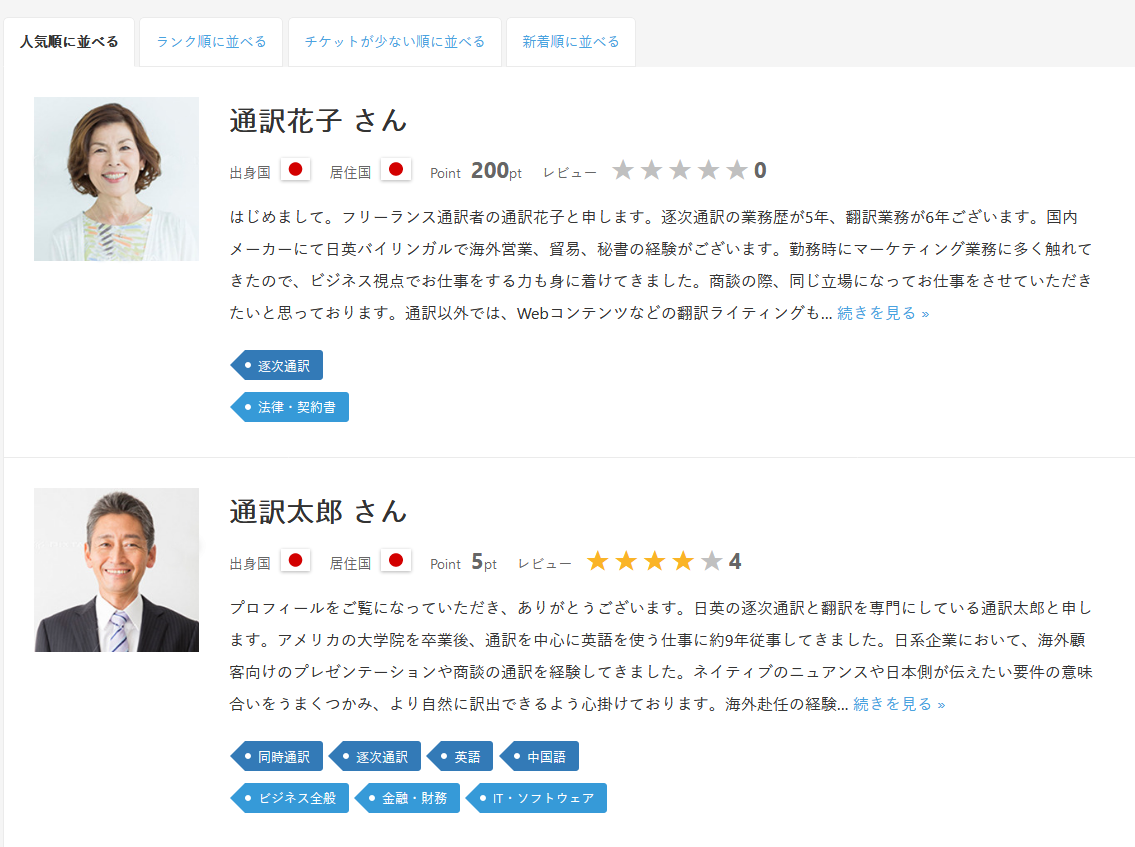
4. дјҡиӯ°гҒ«й–ўгҒҷгӮӢжғ…е ұгӮ’дәӢеүҚе…ұжңү
дәҲзҙ„гӮ’гҒ—гҒҹйҖҡиЁіиҖ…гҒ«гҒҜгҖҒйҖҡиЁіи©ізҙ°гғҡгғјгӮёгӮҲгӮҠгғЎгғғгӮ»гғјгӮёгӮ’йҖҒгӮӢгҒ“гҒЁгҒҢгҒ§гҒҚгҒҫгҒҷгҖӮдёӢиЁҳгҒ®зӮ№гҒ«гҒӨгҒ„гҒҰдәӢеүҚгҒ«жғ…е ұжҸҗдҫӣгӮ’гҒҠйЎҳгҒ„гҒ—гҒҰгҒ„гҒҫгҒҷгҖӮйҖҡиЁіе“ҒиіӘгӮ’дёҠгҒ’гӮӢгҒҹгӮҒгҖҒгҒңгҒІйҖҡиЁіиҖ…гҒЁгӮ„гӮҠгҒЁгӮҠгҒҸгҒ гҒ•гҒ„гҒҫгҒӣгҖӮ
еҪ“ж—ҘгҒ®гӮӘгғігғ©гӮӨгғідјҡиӯ°пјҲZoomпјүгҒ®URLгҒҫгҒҹгҒҜгғҹгғјгғҶгӮЈгғігӮ°IDпјҲеҝ…й Ҳй …зӣ®гҒ«гҒӘгӮҠгҒҫгҒҷпјү
еҪ“ж—ҘгҒ®дјҡиӯ°гҒ®иӯ°йЎҢгҖҒи©ізҙ°гҒӘгӮ№гӮұгӮёгғҘгғјгғ«
дјҡиӯ°еҸӮеҠ иҖ…гҖҒи¬ӣжј”иҖ…пјҲе…Ёе“ЎгҖҒе°‘гҒӘгҒҸгҒЁгӮӮзҷәиЁҖгҒҷгӮӢеҸҜиғҪжҖ§гҒ®гҒӮгӮӢж–№пјүгҒ«гҒӨгҒ„гҒҰ
гҖҖ-гҖҖ жүҖеұһе…ҲгҒҠгӮҲгҒіиӢұиӘһеҗҚз§°пјҲгҒӮгӮҢгҒ°пјүдјҡиӯ°гҒ®зӣ®зҡ„пјҲе•Ҷи«ҮгҖҒж„ҸиҰӢдәӨжҸӣгҖҒиҰӢеӯҰгҖҒи¬ӣзҫ©гҖҒи¬ӣжј”гҖҒжҺҘеҫ…гҖҒзӯүпјү
- дјҡиӯ°гҒ§дҪҝз”ЁгҒҷгӮӢиіҮж–ҷгҖҒгғ‘гғҜгғјгғқгӮӨгғігғҲгҖҒзҷәиЁҖиҖ…гҒҢиӘӯгҒҝдёҠгҒ’гӮӢиіҮж–ҷгҖҒзҷәиЁҖз”ЁгҒ®гғЎгғўгҖҒзӯү
пјҲдәҲгӮҒдҪҷиЈ•гӮ’гӮӮгҒЈгҒҰжҸҗдҫӣгҒ„гҒҹгҒ гҒ‘гӮӢгҒЁйҖҡиЁіе“ҒиіӘгҒҢдёҠгҒҢгӮҠгҒҫгҒҷпјү
пјҲйҖҶгҒ«дәӢеүҚжҸҗдҫӣгҒҢгҒӘгҒ„е ҙеҗҲгҒқгҒ®йғЁеҲҶгҒ®йҖҡиЁіеҜҫеҝңгҒҢж»һгӮӢгҒ“гҒЁгҒҢгҒӮгӮҠгҒҫгҒҷпјү дјҡиӯ°еҶ…е®№гҒ®е°Ӯй–ҖжҖ§гҒҢй«ҳгҒ„е ҙеҗҲгҖҒз”ЁиӘһи§ЈиӘ¬гҖҒеҜҫиЁіз”ЁиӘһйӣҶгҖҒзӯү
дјҡзӨҫжЎҲеҶ…гҖҒе•Ҷе“ҒжЎҲеҶ…гҖҒгғ‘гғігғ•гғ¬гғғгғҲгҖҒзӯү
д»ҘеүҚгҒ«еҗҢж§ҳгҒ®дјҡиӯ°гҒҢгҒӮгҒЈгҒҹе ҙеҗҲгҖҒгҒқгҒ®жҷӮгҒ®иӯ°дәӢйҢІгҒҠгӮҲгҒіеҮәеёӯиҖ…еҗҚз°ҝ
пјҲд»ҠеӣһгҒ®дјҡи©ұгҒ«еүҚеӣһгҒ®дјҡиӯ°гҒ§зҷ»е ҙгҒ—гҒҹдәәеҗҚгӮ„еӣәжңүеҗҚи©һгҒҢеҮәгҒҰгҒҸгӮӢеҸҜиғҪжҖ§гҒҢгҒӮгӮӢе ҙеҗҲпјү- йҖҡиЁіиҖ…гҒ«дәӢеүҚгҒ«зӣ®йҖҡгҒ—гӮ’еёҢжңӣгҒҷгӮӢи«–ж–ҮгҖҒжӣёзұҚгҖҒгғӣгғјгғ гғҡгғјгӮёгҖҒзӯүпјҲгҒӮгӮҢгҒ°пјү
гҖҖ-гҖҖ иӮ©жӣёгҒҠгӮҲгҒіиӢұиӘһеҗҚз§°пјҲгҒӮгӮҢгҒ°пјү
гҖҖ-гҖҖ ж°ҸеҗҚпјҲжјўеӯ—гҒЁиӘӯгҒҝж–№пјү
гҖҖ-гҖҖ и¬ӣжј”иҖ…гғ—гғӯгғ•гӮЈгғјгғ«пјҲеҸёдјҡиҖ…гҒҢиӘӯгӮҖгӮӮгҒ®пјү гҖҖ
вҖ»ж—Ҙжң¬еҒҙгҒЁзӣёжүӢеҒҙгҒ®дёЎж–№гҒЁгӮӮеҝ…иҰҒгҒ«гҒӘгӮҠгҒҫгҒҷ
дәӢеүҚжә–еӮҷгҒ«гҒӢгҒӘгӮҠжҷӮй–“гҒҢгҒЁгӮүгӮҢгҒқгҒҶгҒӘе ҙеҗҲгҖҒдәҲзҙ„жҷӮй–“гҒ«еҗ«гӮҒгӮүгӮҢгҒӘгҒ„гҒӢгҖҒйҖҡиЁіиҖ…гӮҲгӮҠгғӘгӮҜгӮЁгӮ№гғҲгҒҢе…ҘгӮӢе ҙеҗҲгҒҢгҒӮгӮҠгҒҫгҒҷгҖӮгӮӮгҒ—еҗ«гӮҒгӮӢгҒ®гҒҢйӣЈгҒ—гҒ„е ҙеҗҲгҖҒжҒҗгӮҢе…ҘгӮҠгҒҫгҒҷгҒҢгҖҒдәӢеүҚжә–еӮҷдёҚи¶ігҒ«гӮҲгӮӢйҖҡиЁіе“ҒиіӘгҒ®дҪҺдёӢгғӘгӮ№гӮҜгӮ’гҒҠеҗ«гҒҝгҒҠгҒҚгҒҸгҒ гҒ•гҒ„гҖӮ
йҖҡиЁігӮөгғјгғ“гӮ№гӮ№гӮҝгғјгғҲ
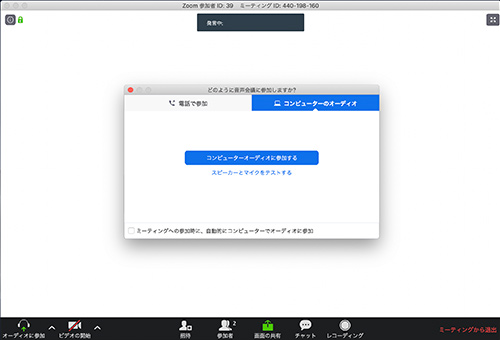
1. йҖҡи©ұгғҶгӮ№гғҲ
йҖҡиЁігӮөгғјгғ“гӮ№й–Ӣе§ӢгҒ®10еҲҶеүҚгҒҫгҒ§гҒ«гҖҒZoomгӮ’з«ӢгҒЎдёҠгҒ’гҒҰгҖҒеҝ…гҒҡгғҳгғғгғүгӮ»гғғгғҲпјҲгғһгӮӨгӮҜпјүгҒЁWEBгӮ«гғЎгғ©гҒ®жҺҘз¶ҡгғҶгӮ№гғҲгӮ’иЎҢгҒ„гҒҫгҒ—гӮҮгҒҶгҖӮZoomгӮ’з«ӢгҒЎдёҠгҒ’гҖҒиЁӯе®ҡз”»йқўгҒ®гҖҢгӮӘгғјгғҮгӮЈгӮӘгҖҚгҒЁгҖҢгғ“гғҮгӮӘгҖҚгҒ®гғЎгғӢгғҘгғјгӮ’й–ӢгҒ„гҒҰгҒ”зўәиӘҚгҒ„гҒҹгҒ гҒ‘гҒҫгҒҷгҖӮ
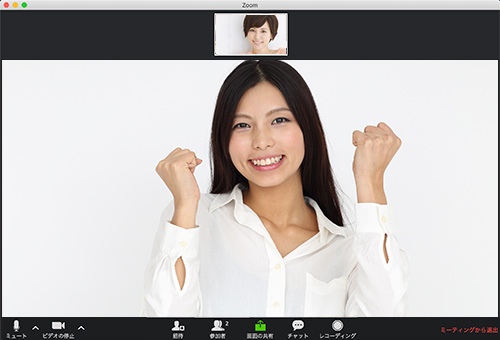
2. йҖҡиЁігӮөгғјгғ“гӮ№й–Ӣе§ӢпјҒ
й–Ӣе§ӢгҒ®жҷӮй–“гҒ«гҒӘгӮҠгҒҫгҒ—гҒҹгӮүгҖҒдәӢеүҚгҒ«гғЎгғғгӮ»гғјгӮёгӮ„гғЎгғјгғ«гҒ§е…ұжңүгҒ—гҒҹгҖҒZoomгҒ®URLгӮ’гӮҜгғӘгғғгӮҜгҒ—гҒҰгҒҸгҒ гҒ•гҒ„гҖӮйҖҡиЁіиҖ…гҒ®еҸӮеҠ гғӘгӮҜгӮЁгӮ№гғҲгӮ’иЁұеҸҜгҒҷгӮӢгҒӢгҖҒгҖҢгӮігғігғ”гғҘгғјгӮҝгғјгӮӘгғјгғҮгӮЈгӮӘгҒ«еҸӮеҠ гҒҷгӮӢгҖҚгӮ’гӮҜгғӘгғғгӮҜгҒ—гҒҰгҖҒйҖҡиЁіиҖ…гҒ®еҸӮеҠ гӮ’зўәиӘҚгҒ—гҒҫгҒ—гӮҮгҒҶгҖӮгӮӮгҒ—гҖҒйҖҡиЁіиҖ…гҒҢжҷӮй–“гҒ«гҒӘгҒЈгҒҰгӮӮзҸҫгӮҢгҒӘгҒ„гӮҲгҒҶгҒ§гҒ—гҒҹгӮүгҖҒдәӢеӢҷеұҖгҒҫгҒ§гҒҠе•ҸгҒ„еҗҲгӮҸгҒӣгҒҸгҒ гҒ•гҒ„гҒҫгҒӣгҖӮ
зөӮдәҶеҫҢ
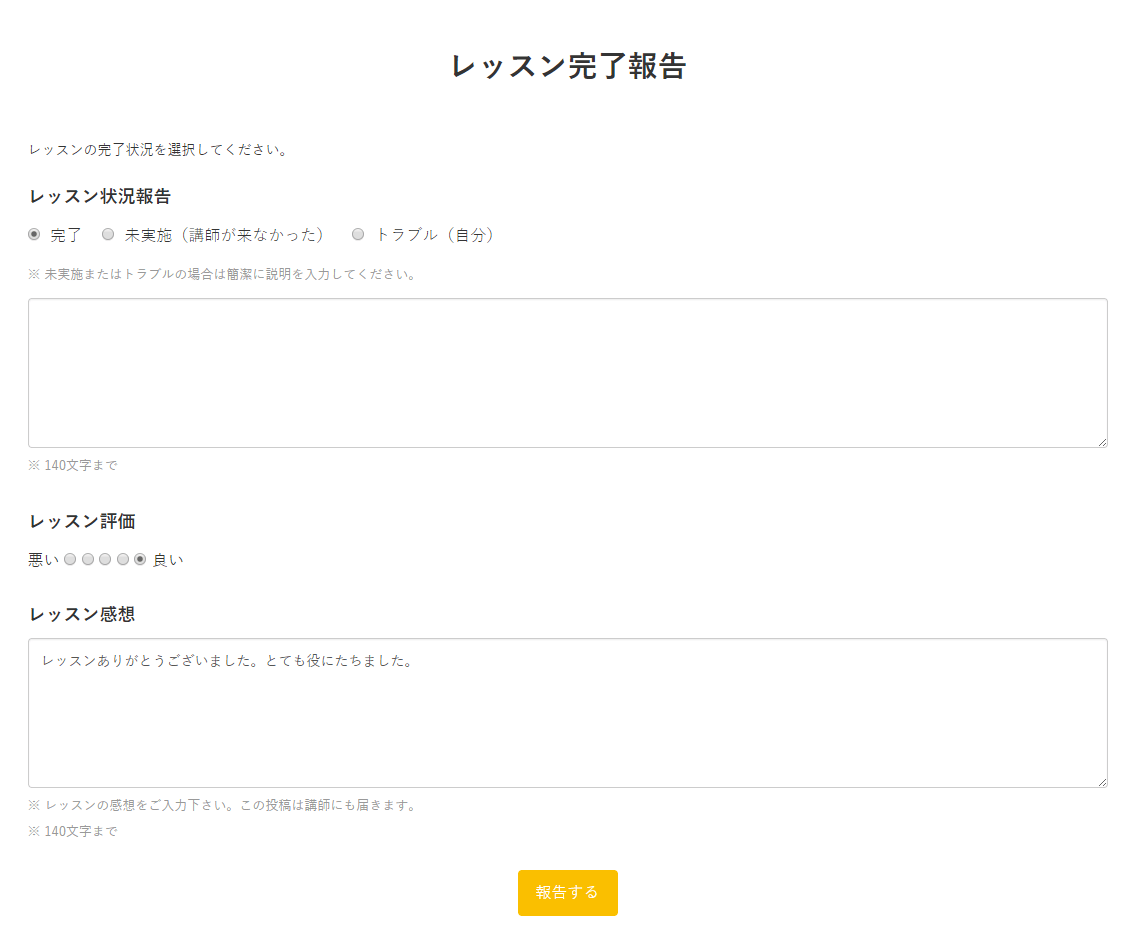
йҖҡиЁігӮөгғјгғ“гӮ№гҒҢе®ҢдәҶгҒ—гҒҹгӮү
йҖҡиЁігӮөгғјгғ“гӮ№зөӮдәҶеҫҢгҒҜгҖҒгғһгӮӨгғҡгғјгӮёгҒ®еҲ©з”ЁеұҘжӯҙгҒӢгӮүгҖҢе®ҢдәҶе ұе‘ҠгҖҚгӮ’иЎҢгҒ„гҒҫгҒҷгҖӮе ұе‘ҠеҶ…е®№гҒҜд»ҘдёӢгҒ®3зЁ®йЎһгҒ§гҒҷгҖӮ
- гҖҢе®ҢдәҶгҖҚгҖҖе•ҸйЎҢгҒӘгҒҸйҖҡиЁігҒҢиЎҢгӮҸгӮҢгҒҹ
- гҖҢжңӘе®ҹж–ҪгҖҚгҖҖйҖҡиЁіиҖ…гҒҢжқҘгҒӘгҒӢгҒЈгҒҹ
- гҖҢгғҲгғ©гғ–гғ«гҖҚгҖҖиҮӘеҲҶгҒҢеҸӮеҠ гҒ§гҒҚгҒӘгҒӢгҒЈгҒҹ
и©ІеҪ“гҒҷгӮӢеҶ…е®№гҒ«гғҒгӮ§гғғгӮҜгӮ’е…ҘгӮҢгҖҒж„ҹжғігҒЁи©•дҫЎгӮ’е…ҘеҠӣгҒ—гҒҹгӮүгҖҢе ұе‘ҠгҒҷгӮӢгҖҚгӮ’жҠјгҒ—гҒҰгҖҒзөӮдәҶгҒ§гҒҷгҖӮе ұе‘ҠгҒҢгҒ§гҒҚгӮӢжңҹй–“гҒҜгҖҒйҖҡиЁігӮөгғјгғ“гӮ№зөӮдәҶеҫҢ60еҲҶд»ҘеҶ…гҒ§гҒҷгҖӮ60еҲҶгӮ’гҒҷгҒҺгӮӢгҒЁгҖҒиҮӘеӢ•зҡ„гҒ«гҖҢе®ҢдәҶгҖҚгҒ®гӮ№гғҶгғјгӮҝгӮ№гҒ§е ұе‘ҠгҒ•гӮҢгҒҫгҒҷгҒ®гҒ§гҒҠж°—гӮ’д»ҳгҒ‘гҒҸгҒ гҒ•гҒ„гҖӮеҲ©з”ЁеұҘжӯҙгҒӢгӮүгҒҜгҖҒйҖҡиЁіиҖ…гҒёгҒ®гҖҢеҸЈгӮігғҹгҖҚгӮӮгҒ§гҒҚгҒҫгҒҷгҒ®гҒ§жҳҜйқһгҒ”еҲ©з”ЁгҒҸгҒ гҒ•гҒ„гҒҫгҒӣгҖӮ
гғһгӮӨгғҡгғјгӮёгҒ§гҒҜгҖҒгҒ“гӮ“гҒӘгҒ“гҒЁгӮӮеҮәжқҘгҒҫгҒҷпјҒ
гғЎгғўж©ҹиғҪгҒҢгҒӮгӮҠгҒҫгҒҷ
гғһгӮӨгғҡгғјгӮёгҒ®зӣ®гҒ®гҒӨгҒҸгҒЁгҒ“гӮҚгҒ«гҖҒиҮӘз”ұгҒ«дҪҝгҒҲгӮӢгғЎгғўж©ҹиғҪгҒҢгҒӮгӮҠгҒҫгҒҷгҖӮж¬ЎеӣһгҒ®гҒҹгӮҒгҒ®иҰҡжӣёгӮ„гҖҒжіЁж„ҸзӮ№гӮ’жӣёгҒ„гҒҰгҒҠгҒ„гҒҰгӮӮOKгҒ§гҒҷгҖӮ